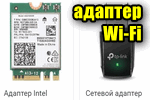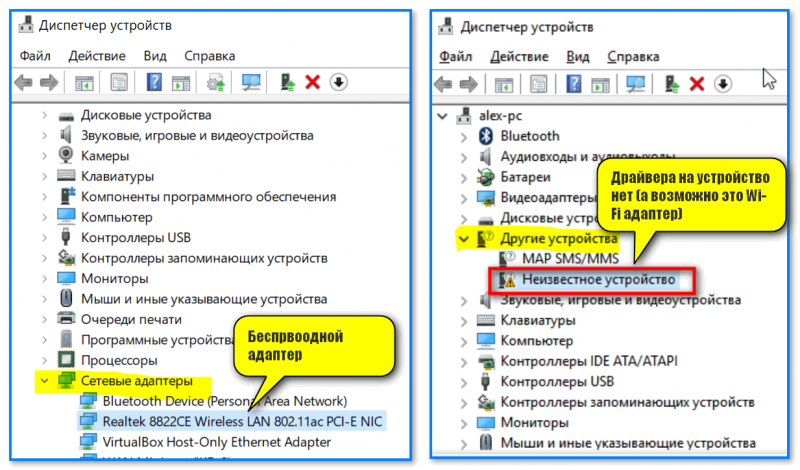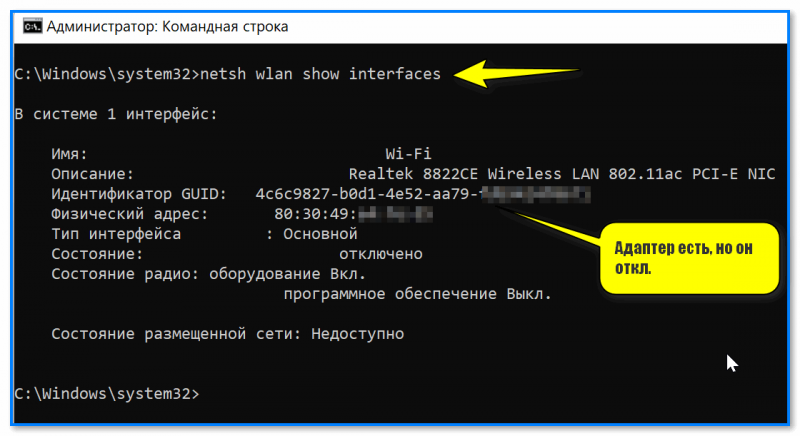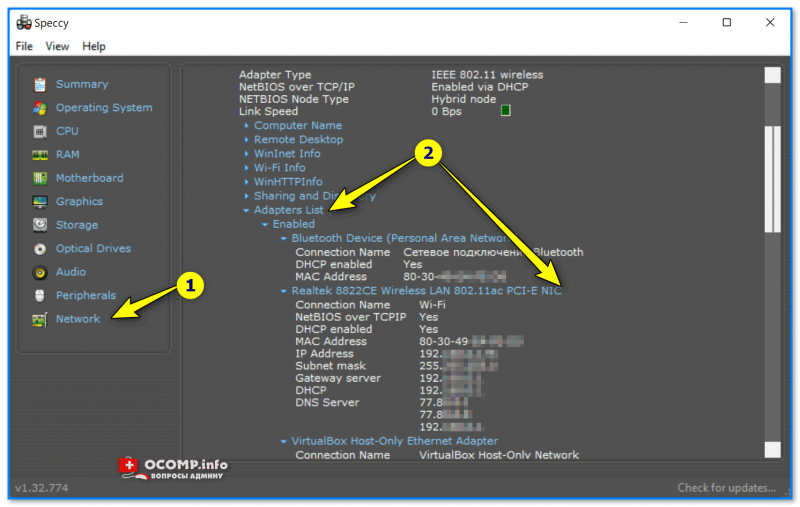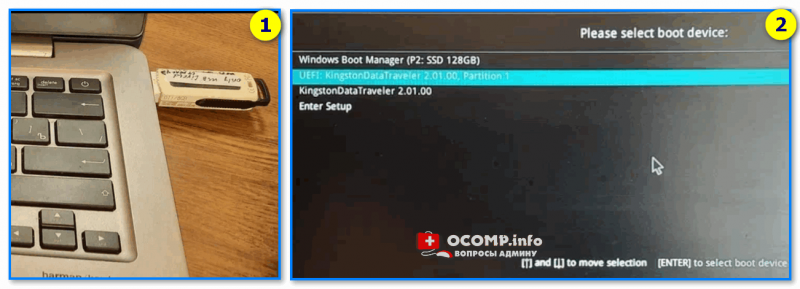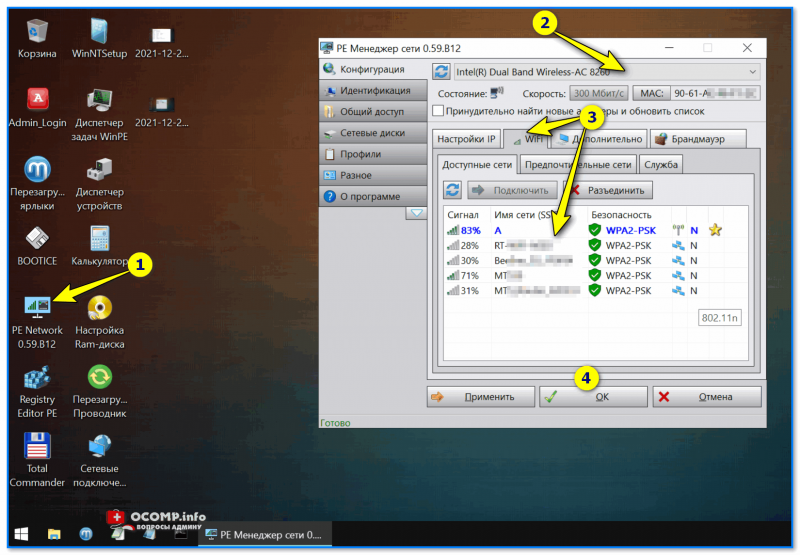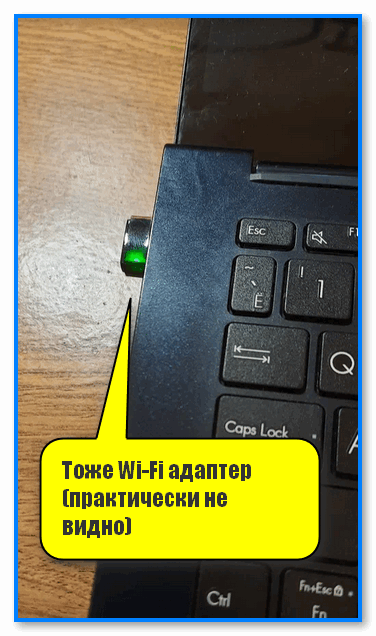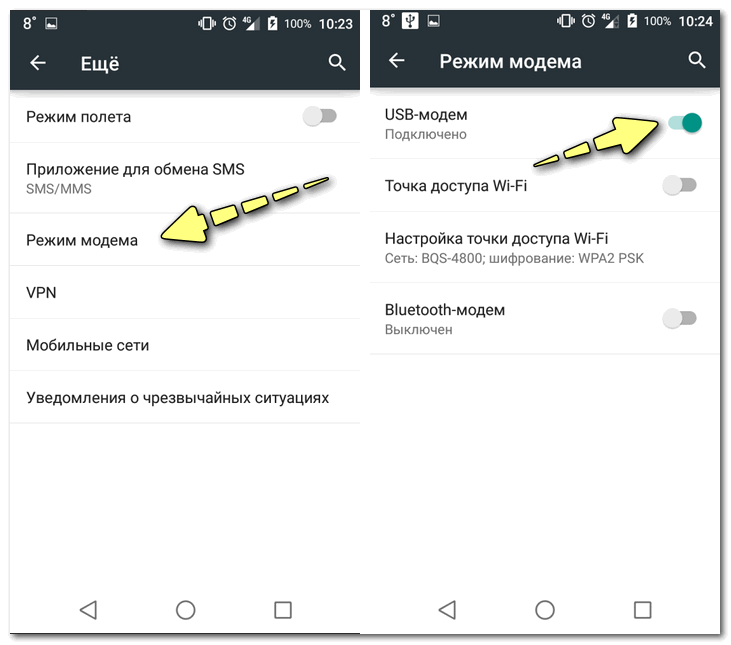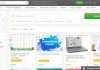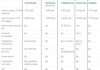доброго дня!
Питання в заголовку-піднімається досить часто при налаштуванні доступу в інтернет і локальної мережі. Сьогодні на нього вирішив привести більш розширену відповідь, щоб було куди послатися… (та й не доводилося повторюватися в особистих повідомленнях).
Взагалі, якщо говорити про ноутбуки, — то по-моєму у всіх сучасних пристроях адаптер wi-fi є (крім якихось спец. Моделей, але для будинку такі не беруть).
Зовсім інша справа пк — сьогодні є материнські плати, в які вбудований модуль (а є і ті, в яких немає). І багато користувачів не завжди можуть відразу подивитися”як і що”…
Власне, нижче неск. Способів в допомогу… (примітка може бути також корисна в тих випадках, коли драйвер на wi-fi адаптер не встановлений і ніяких).
Варіант 1
Найпростіший і достовірний варіант — відкрити список підключених пристроїв і подивитися його. У windows це можна зробити в диспетчері пристроїв (щоб перейти в нього — натисніть win+r і у вікні використовуйте команду devmgmt.msc. Альтернативний варіант: натиснути пкм по меню пуск…).
У диспетчері пристроїв потрібно розкрити вкладку “мережеві адаптери”: серед адаптерів подивіться, чи немає того, в назві якого міститься одне з трьох:
👉 якщо нічого подібного не видно — перевірте вкладку “інші пристрої” (при її наявності) — якщо в ній є невідомі пристрої — значить на них 📌 не встановлені драйвери (і серед них цілком може бути і бездротовий адаптер!).
Диспетчер пристроїв – мережеві адаптери
*
📌 на допомогу!
Варіант 2
- спочатку потрібно запустити 📌 командний рядок від імені адміністратора;
- потім ввести команду netsh wlan show interfaces і натиснути enter;
- у вікні повинен з’явитися список бездротових адаптерів: в моєму випадку їх всього 1 👇 (зверніть увагу на рядок стану – в даний момент ні з однією wi-fi мережею з’єднання не встановлено. Про те, 📌 як це виправити-див.
Командний рядок-показ бездротових адаптерів
*
Варіант 3
Можна також скористатися спец. Утилітами для перегляду хар-к пк: aida, speccy і ін. Як правило, досить відкрити вкладку “network” (або “мережа”) і можна дізнатися майже все про мережевих параметрах пристрою.
До речі, рекомендую мати парочку подібних утиліт на диску — можуть виручити при самих різних проблемах з пк…
Speccy-вкладка network (мережа)
*
Якщо на пк / ноутбуці немає ос
Якщо з цим пк / ноутбуком все в порядку (тобто він справний, просто не встановлена ос) — можна вдатися до допомоги так званої 📌 livecd-флешки (портативної windows). Таку флешку бажано мати у себе в загашнику (якщо у вас такої немає — підготуйте її на працюючому пк // посилання вище розповість як це зробити).
У замітці я буду вважати, що з такою флешки ви вже завантажилися.
Завантаження з підготовленої livecd флешки
Далі можна з цієї флешки запустити диспетчер пристроїв, утиліту aida, та ін. (як було описали в першій частині цієї статті).
📌 якщо ви вибрали livecd — який я порекомендував вище) – то в ньому є менеджер мережі , що дозволяє переглянути всі адаптери, підключені до пк (див. Стрілку 2-зрозуміло, якщо серед них буде і бездротовий адаптер-він його побачить!).
Менеджер мережі
Варіант 2
Якщо пк/ноутбук в не справному стані (або потрібно в “чимось переконатися” візуально)-можна розібрати пристрій і подивитися на власні очі, що там всередині. Тут, звичайно, складно заздалегідь передбачити і привести потрібне фото нижче, щоб вперше читає цю тему зміг дізнатися, чи є у нього бездротовий адаптер…
См. Пару прикладів нижче:
- на першому типовий адаптер wi-fi в ноутбуці (представляє з себе невелику плату, розміром “зі спальних коробок”);
- на другому pcie adapter wi-fi (встановлюється на пк в спец. Слот на мат. Плата).
Типовий wi-fi адаптер в ноутбуці
Pcie adapter wi-fi
Що робити, якщо адаптера wi-fi немає (або він не справний і комп’ютер його не бачить)
Варіант 1: на мій погляд, найпростіший вихід – придбати зовнішній wi-fi адаптер (він, до речі, може стати в нагоді і в якості резервного // або для діагностики, коли є підозри на некоректну роботу поточного адаптера).
Придбати зовнішні міні-адаптери wi-fi можна в рос. І китайських онлайн-магазинах.
Https://ocomp.info/adapter-wi-fi.html
Адаптери wi-fi
Теж wi-fi адаптер (практично не видно)
*
Варіант 2: замість wi-fi – комп’ютер до мережі можна підключити і через ethernet-кабель або просто-напросто зробити телефон точкою доступу (тобто розшарити інтернет з телефону). Останній варіант, на мій погляд, найбільш універсальний: підійде і в домашніх умовах, і в поїздці!
Usb-модем підключений
*
Варіант 3: звернутися в сервісний-центр з обслуговування ноутбуків/пк. Там напевно зможуть замінити ваш старий не працюючий адаптер на новий, справний (або запропонувати варіант, відповідний під ваші умови…).